La computadora portátil con Windows se apaga cuando se desconecta incluso con la batería nueva: solución
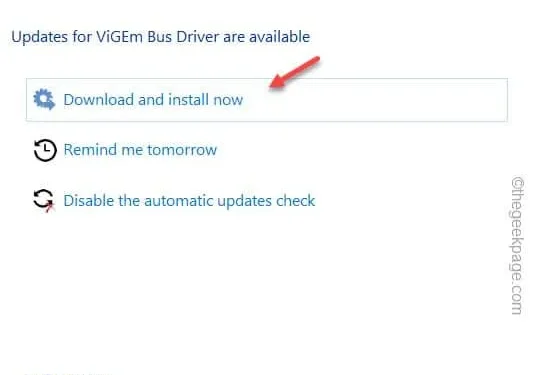
Solución 1: restablecimiento completo de la computadora portátil
Paso 1: al principio, apague la computadora portátil por completo.
Paso 2: ahora desconecta el cargador de la toma de pared.
Paso 3: vaya a la parte trasera de la computadora portátil y desbloquee el pestillo del conector de la batería. Simplemente deslícelos hacia los lados para hacer esto.
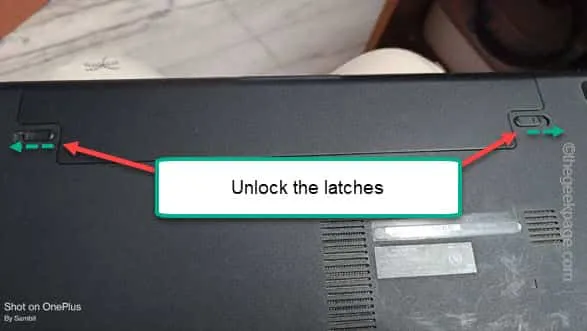
Paso 4: retira la batería del zócalo para separarla.

Paso 5: ahora, presione y mantenga presionado el botón de encendido de la computadora portátil para forzar el inicio.
Paso 6: finalmente, vuelva a insertar la batería.
Paso 7: conecte la computadora portátil a la toma de corriente. Déjalo cargar por un tiempo.
Solución 2: disminuir el estado del procesador
Paso 1: para hacer esto, debes abrir un cuadro Ejecutar . Puedes hacerlo usando las teclas Win+R juntas.
Paso 2: a continuación, escriba este pequeño código y toque » Aceptar » para abrir Opciones de energía.
powercfg.cpl
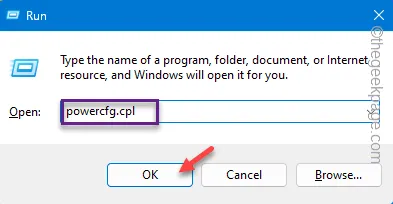
Paso 3: vea qué perfil de energía está utilizando. Amplíe las opciones » Mostrar planes adicionales » para ver también los planes de energía.
Paso 4: luego, toque » Cambiar configuración del plan » para continuar.
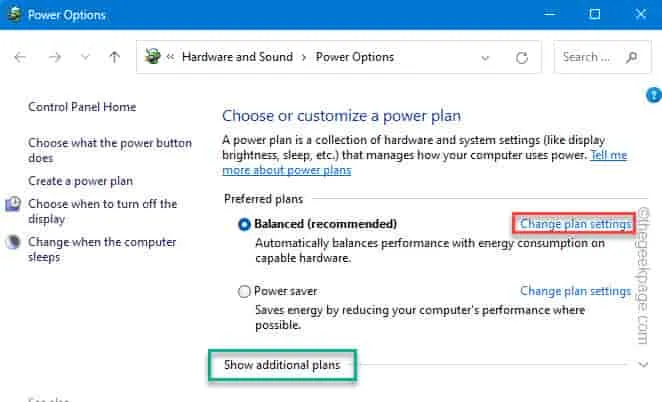
Paso 5: en la página Editar configuración del plan, toque la opción » Cambiar configuración avanzada de energía » para abrir el panel de energía que necesita.
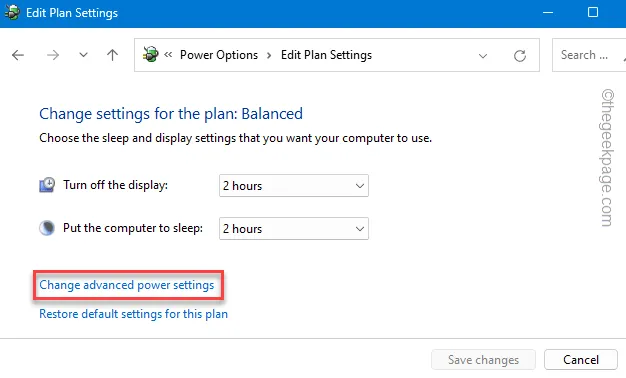
Paso 6: en la página Opciones de energía, vaya a la pestaña » Administración de energía del procesador «.
Paso 7: expanda el botón » Estado máximo del procesador «.
Paso 8: este paso es muy importante. Asegúrese de configurar el modo » Con batería » en » 25% «.
Paso 9: deje el modo » Conectado: » solo.
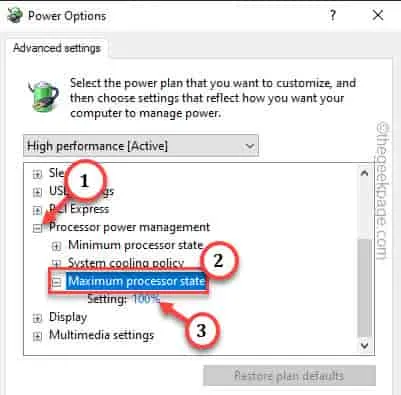
Paso 10: vaya a la sección » Pantalla «.
Paso 11: encontrarás la opción » Habilitar brillo adaptativo «. Configúrelo en » Apagado » tanto en la sección ‘ Con batería ‘ como en ‘Conectado ‘.
Paso 12: finalmente, haga clic en » Aplicar » y » Aceptar » consecutivamente para guardar los cambios.
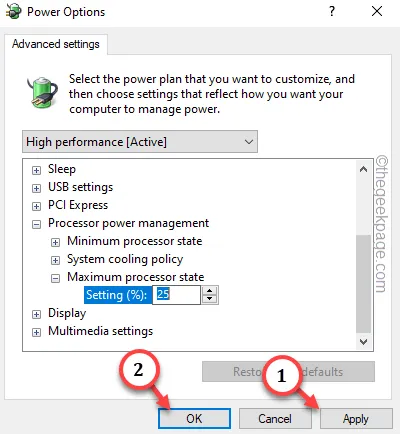
Solución 3: utilice el solucionador de problemas de energía
Paso 1: para hacer esto, debes abrir la Configuración . Utilice el botón Inicio para hacer eso o presione los botones Win+I juntos.
Paso 2: vaya directamente a la pestaña » Sistema «.
Paso 3: ahora, si te desplazas hacia abajo por el lado opuesto, busca la pestaña » Solucionar problemas » y ábrela.
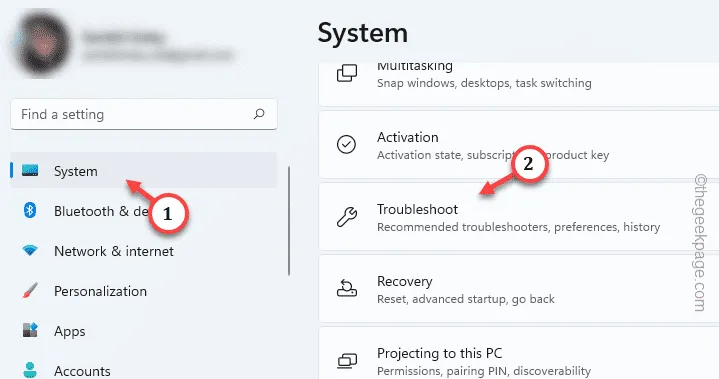
Paso 4: busque si puede encontrar el solucionador de problemas de » Energía » en la lista de solucionadores de problemas.
Paso 5: no te preocupes si no puedes encontrarlo allí. Vaya a » Otros solucionadores de problemas «.
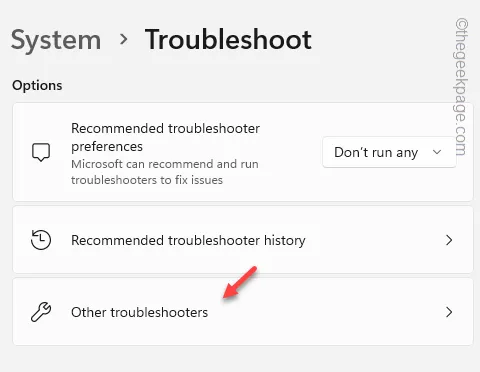
Paso 6: desplácese hacia abajo y verá la opción » Encendido «. Entonces, toque » Ejecutar » para iniciar el solucionador de problemas de energía.
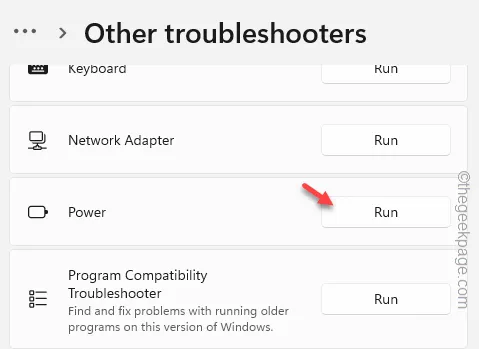
Paso 7: siga el solucionador de problemas guiado para resolver el problema de energía.
Es posible que tengas que reiniciar tu computadora portátil.
Solución 4: actualice los controladores de energía ACPI
Paso 1: si tocas con el botón derecho el ícono de Windows , se abrirá el menú contextual.
Paso 2: luego, abre el » Administrador de dispositivos «.
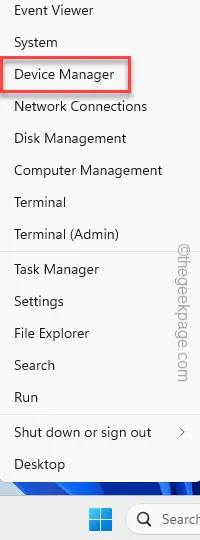
Paso 3: ahora expande la sección » Batería «.
Paso 4: allí, haga clic con el botón derecho en el controlador “ Batería del método de control compatible con ACPI de Microsoft ” y toque “ Actualizar controlador ”.
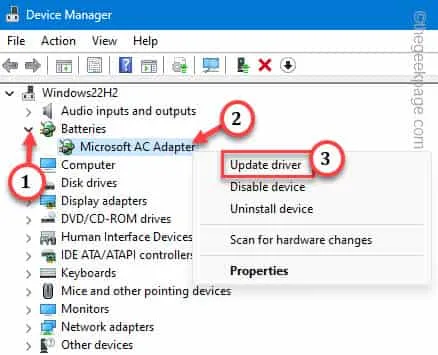
Paso 5: elija la opción » Buscar controladores de dispositivo actualizados » para comenzar a actualizar la batería.
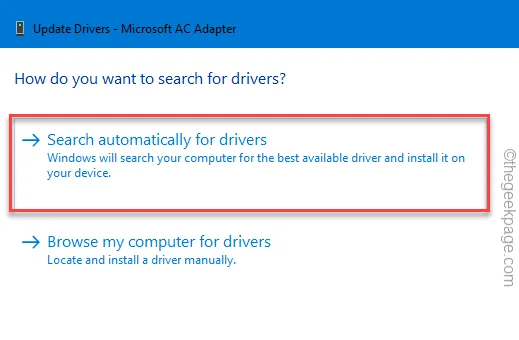
Paso 6: en su lugar, puede mostrarle el mensaje «Hay actualizaciones del controlador de bus ViGEM disponibles». Entonces, elija » Descargar e instalar ahora » para descargar e instalar el controlador.
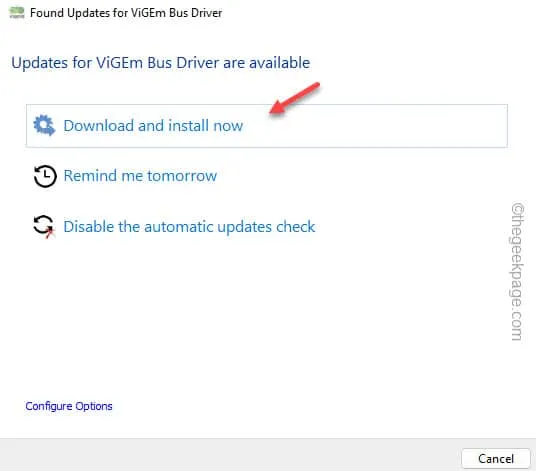
Salga de la página del Administrador de dispositivos después de actualizar el controlador de la batería.
Debe reiniciar su computadora portátil después de esto.
Solución 5: desinstale los controladores de la batería
Paso 1: como de costumbre, debes ir al Administrador de dispositivos .
Paso 2 – Entonces, continúa y presiona las teclas Win+X juntas.
Paso 3: luego, toque la opción » Administrador de dispositivos » una vez más.
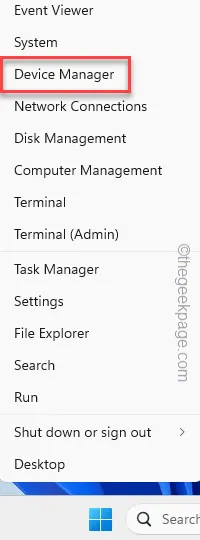
Paso 4: una vez más, toque el área » Batería » para ver el controlador del dispositivo de batería.
Paso 5: a continuación, haga clic derecho en el adaptador de batería y use » Desinstalar dispositivo » para desinstalar el controlador del dispositivo de batería.
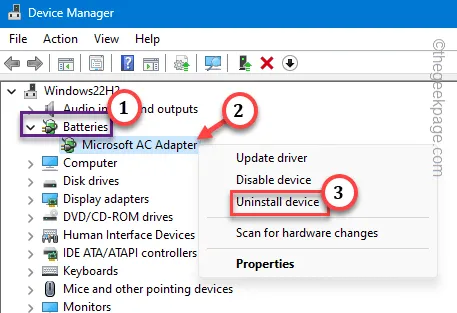
Paso 6 – Finalmente, confirma usando la opción » Desinstalar «.
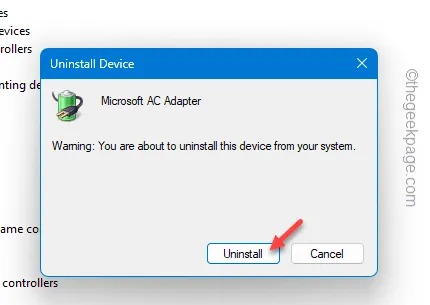



Deja una respuesta